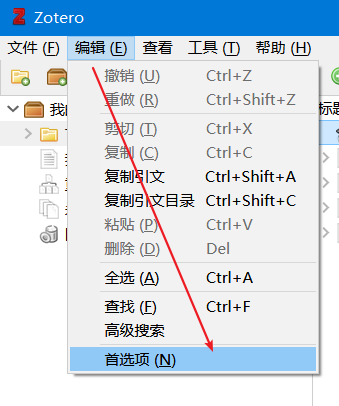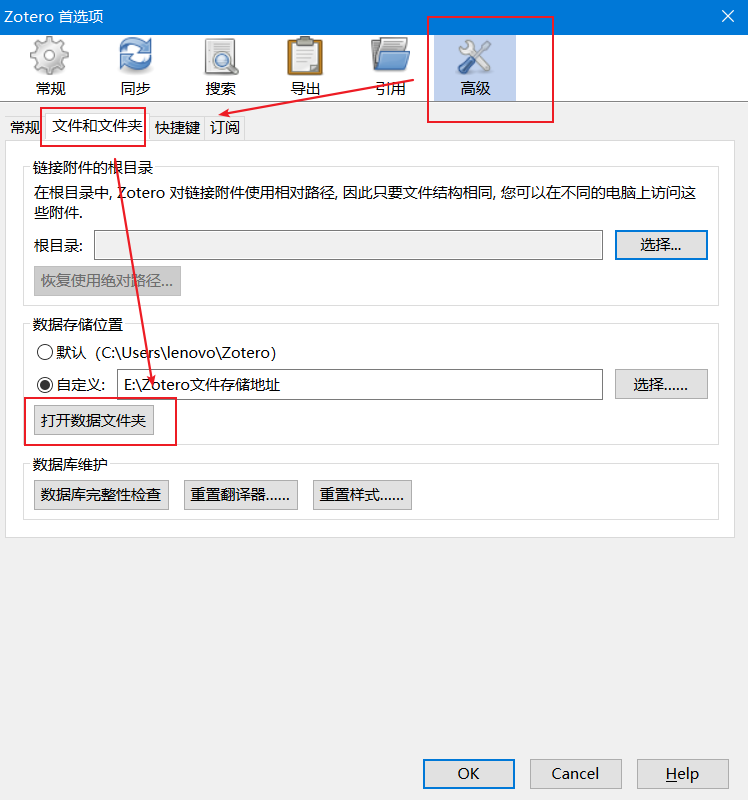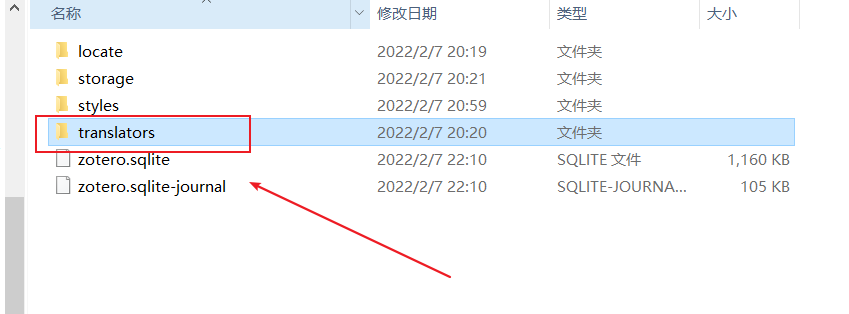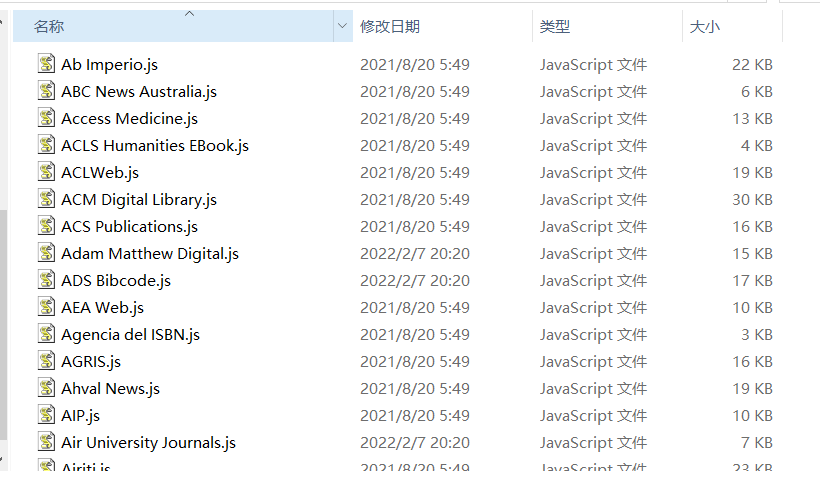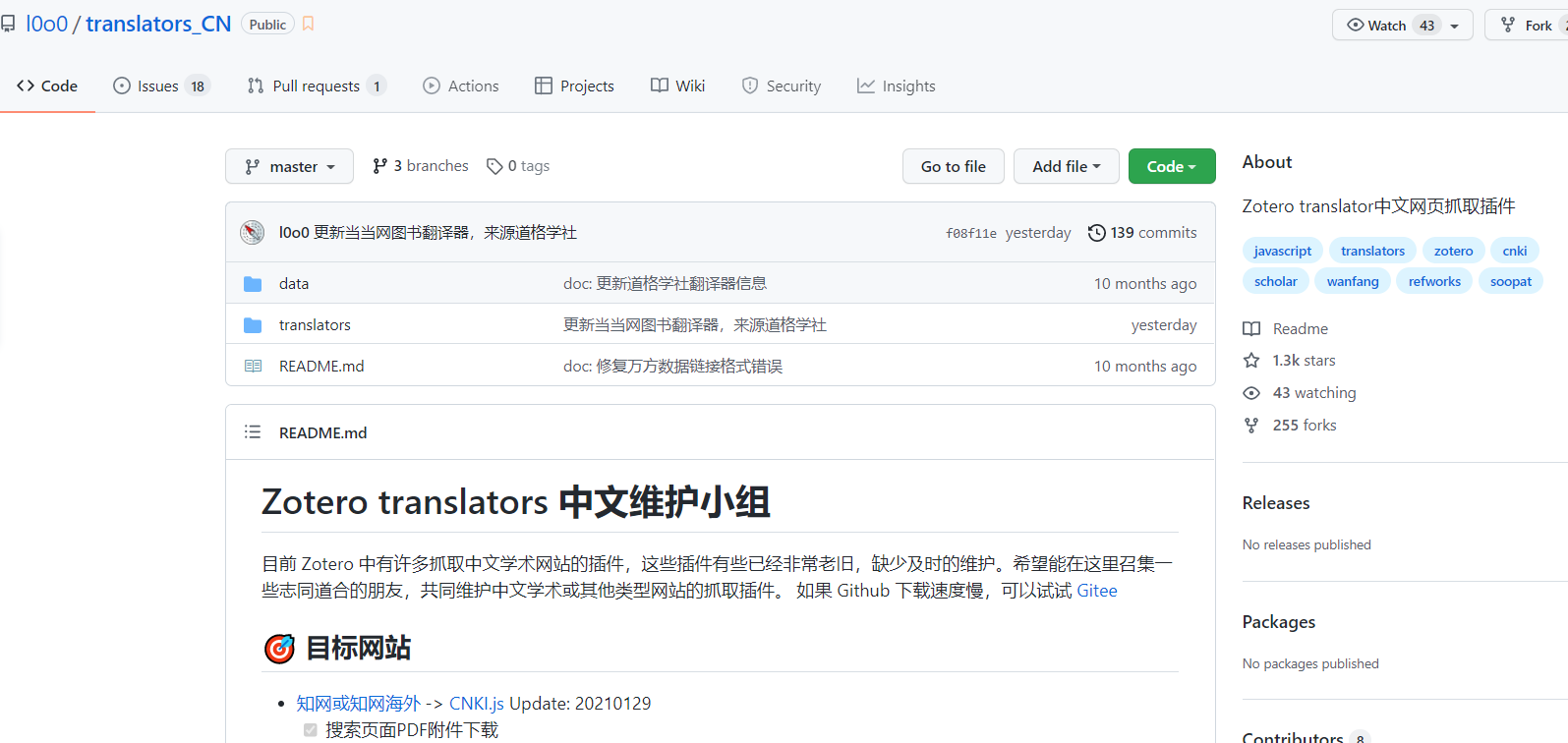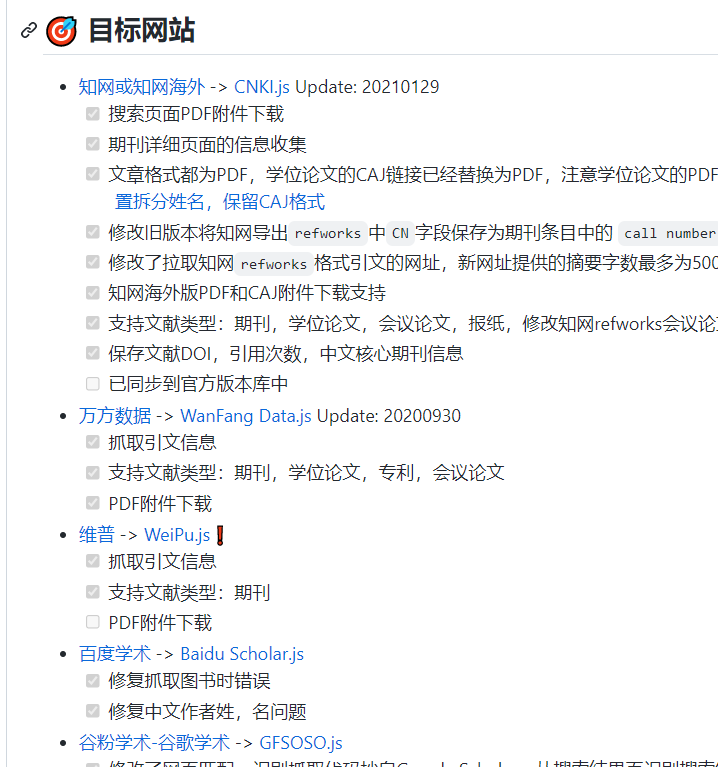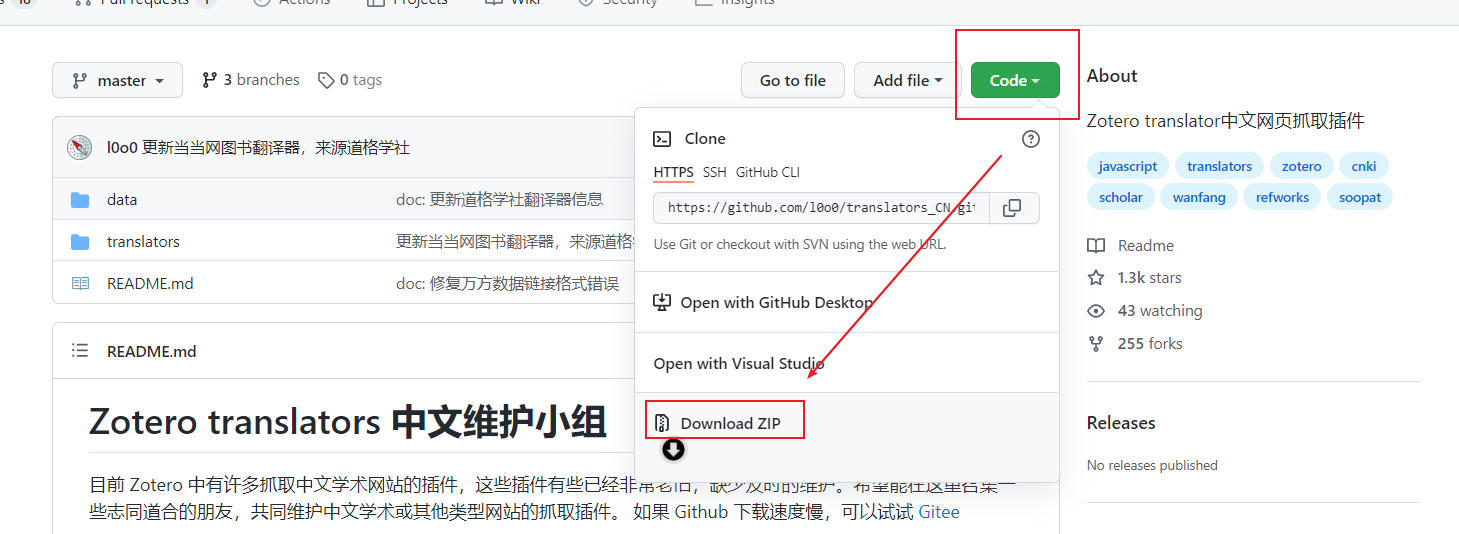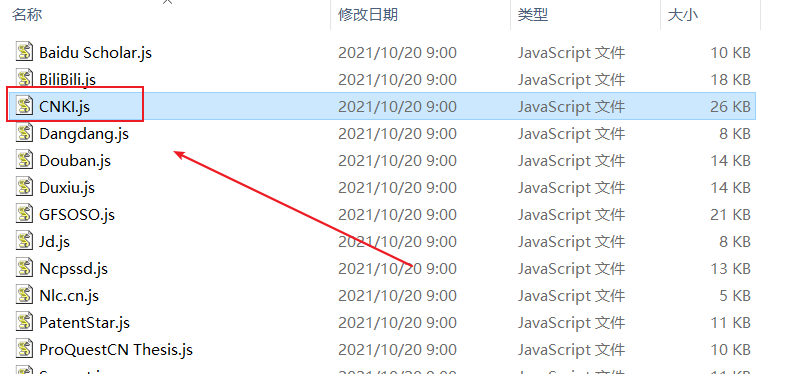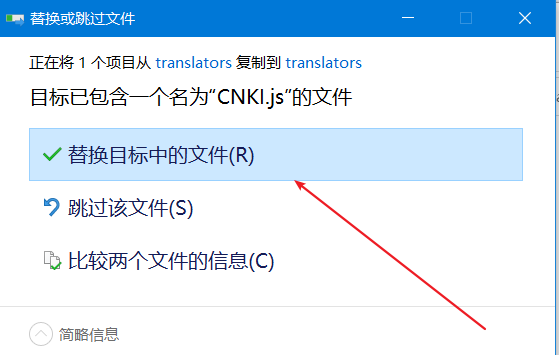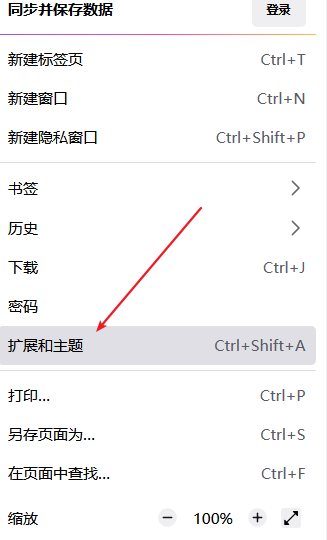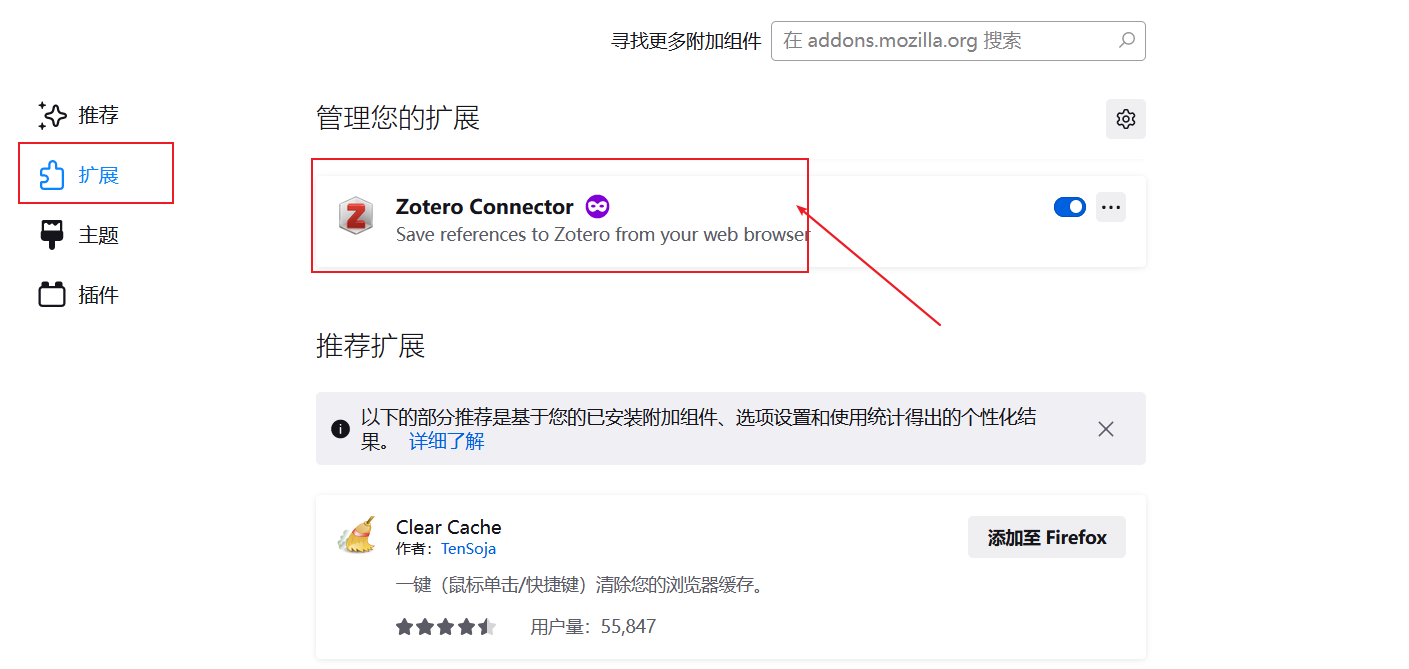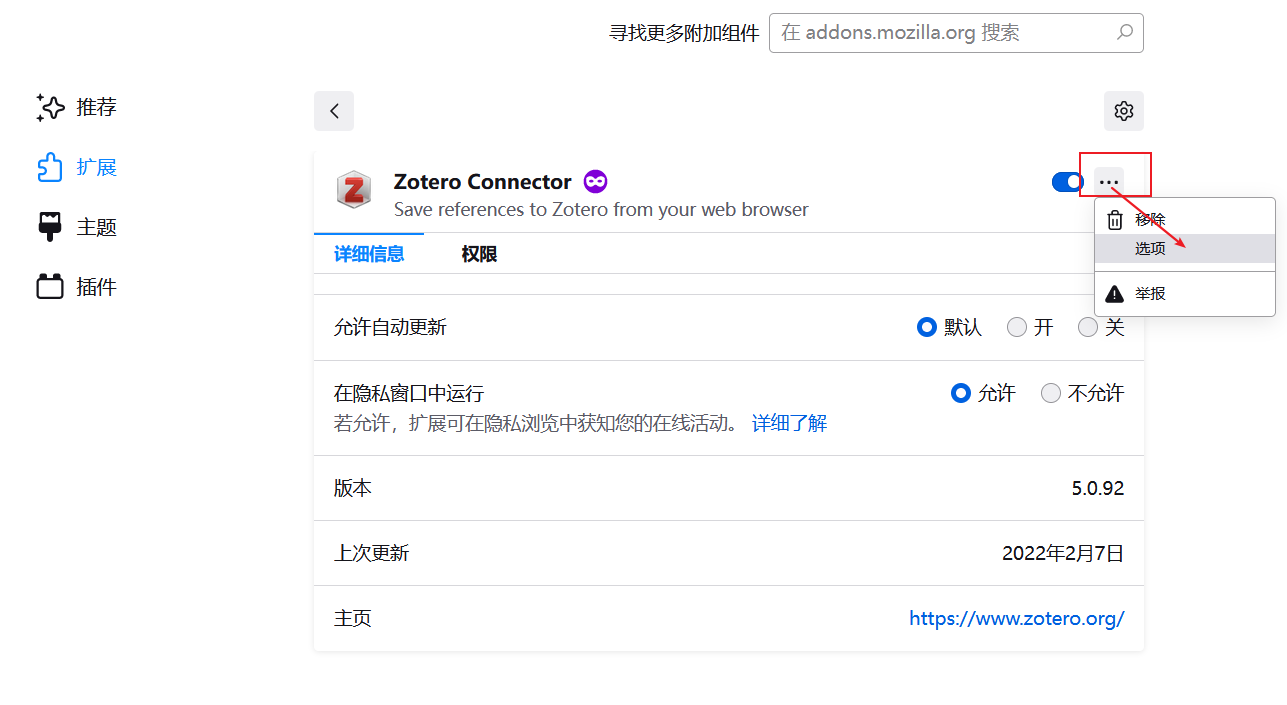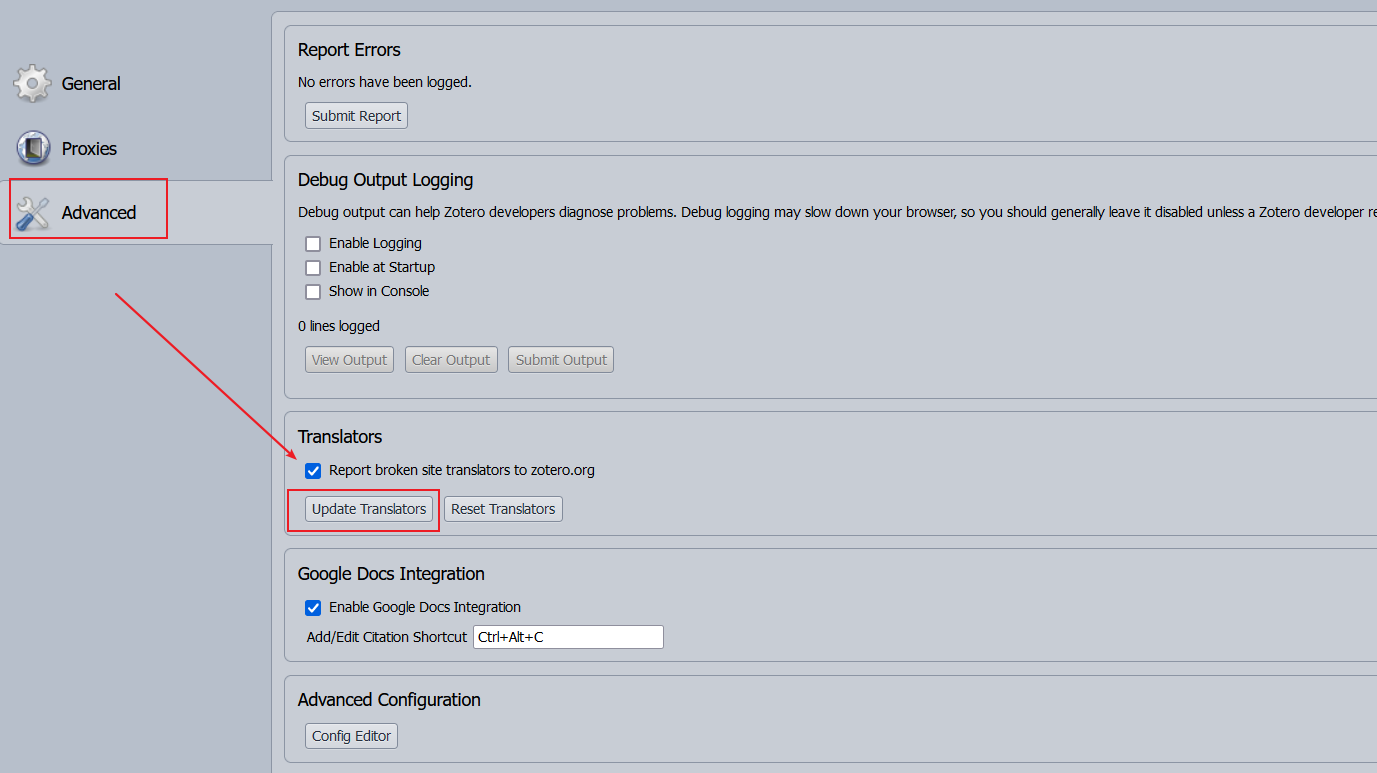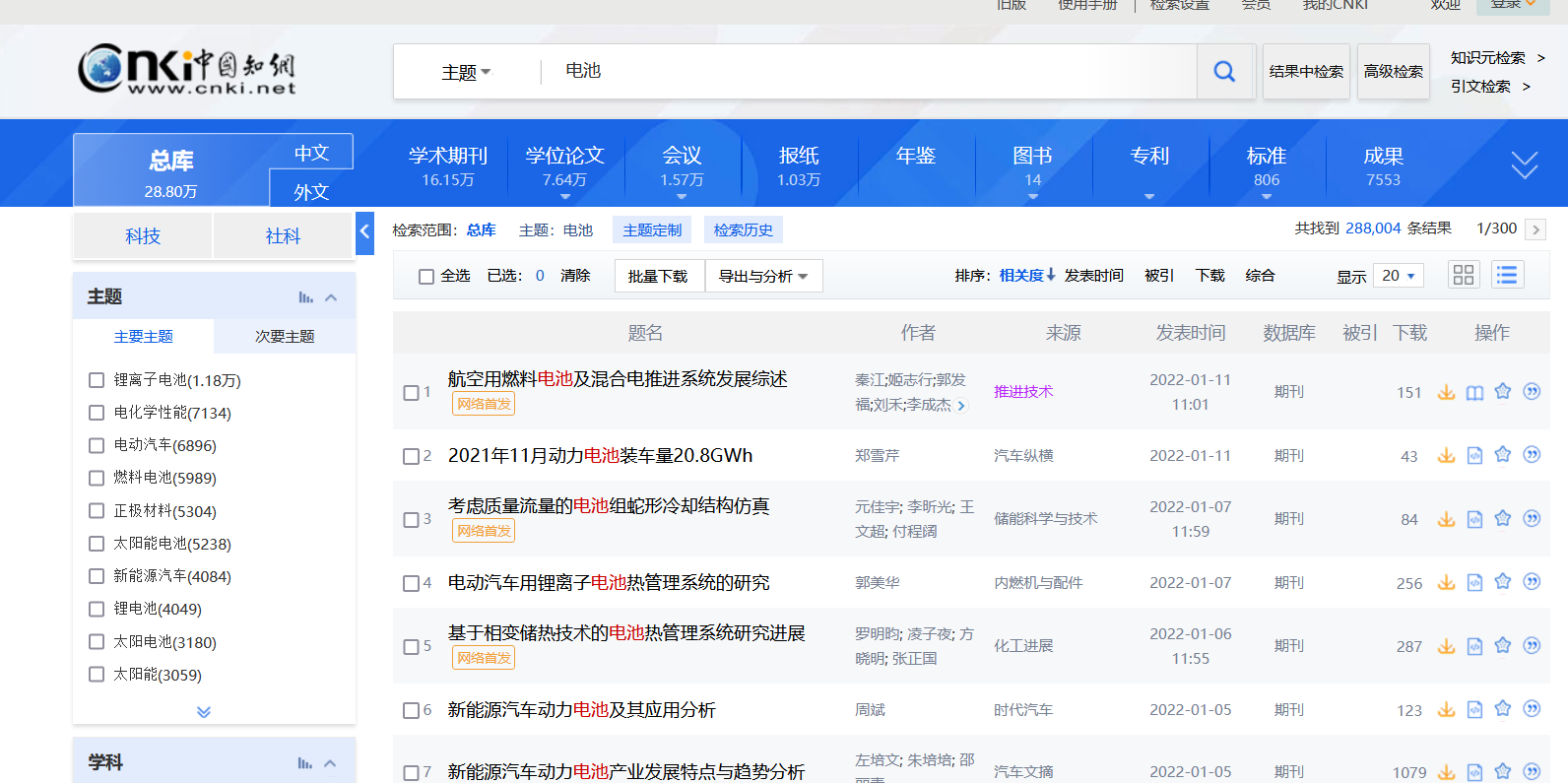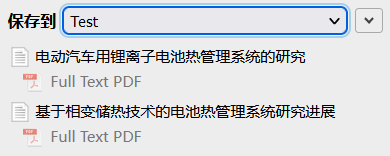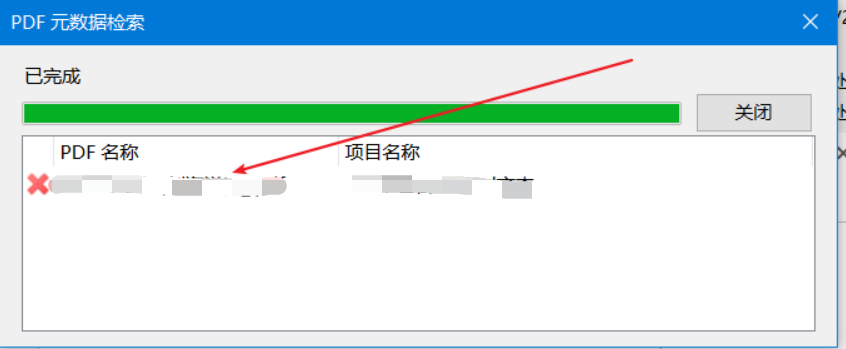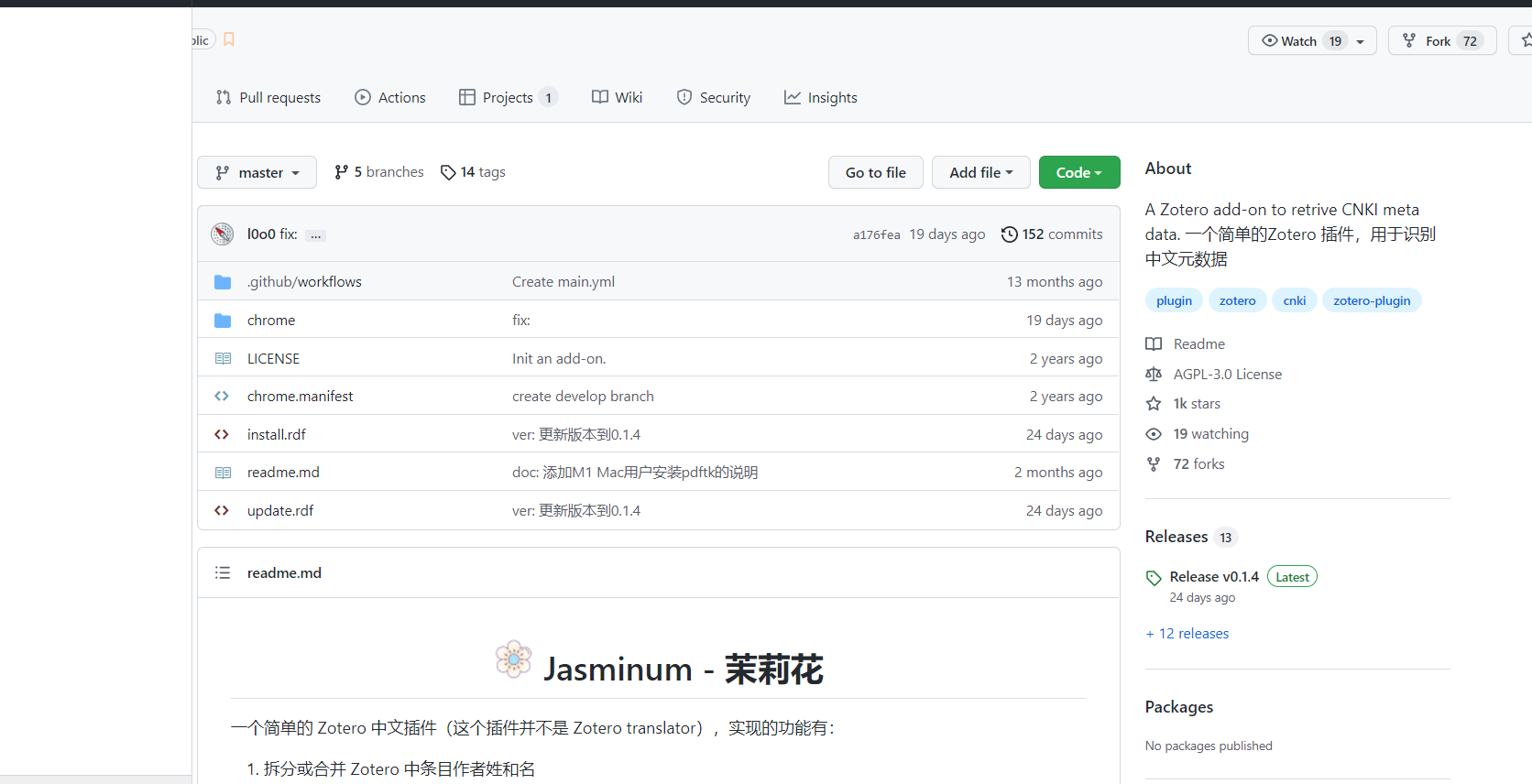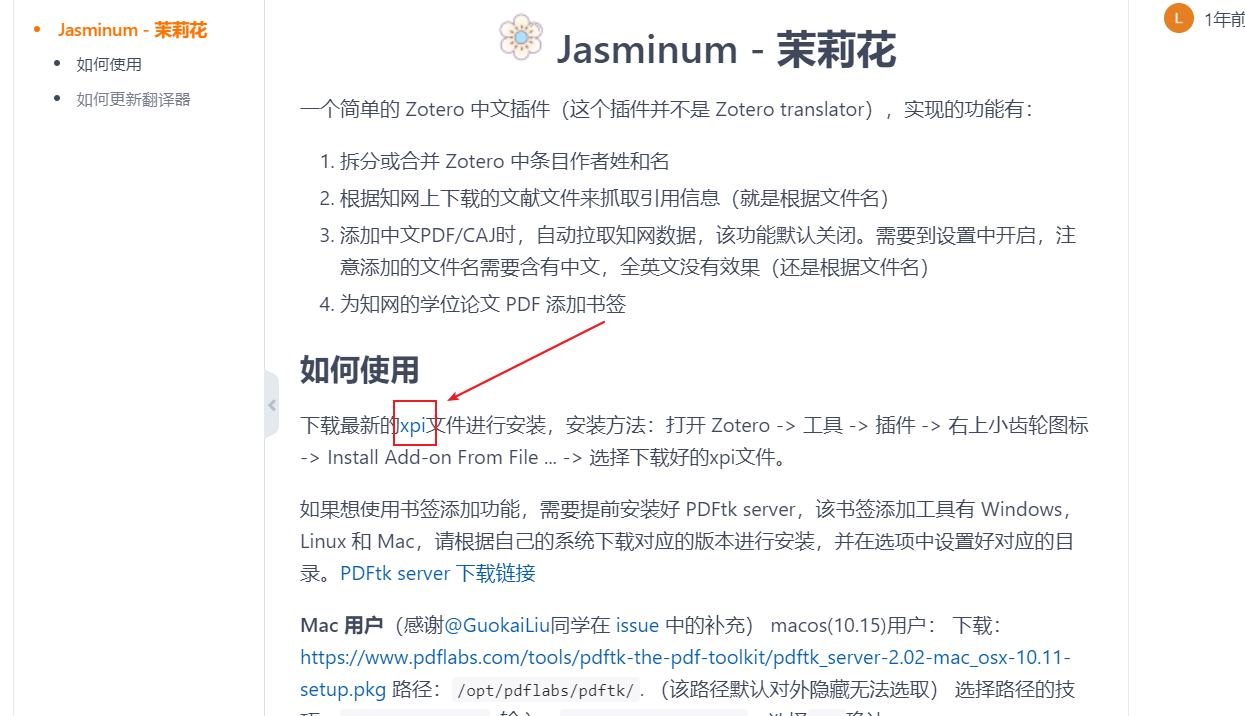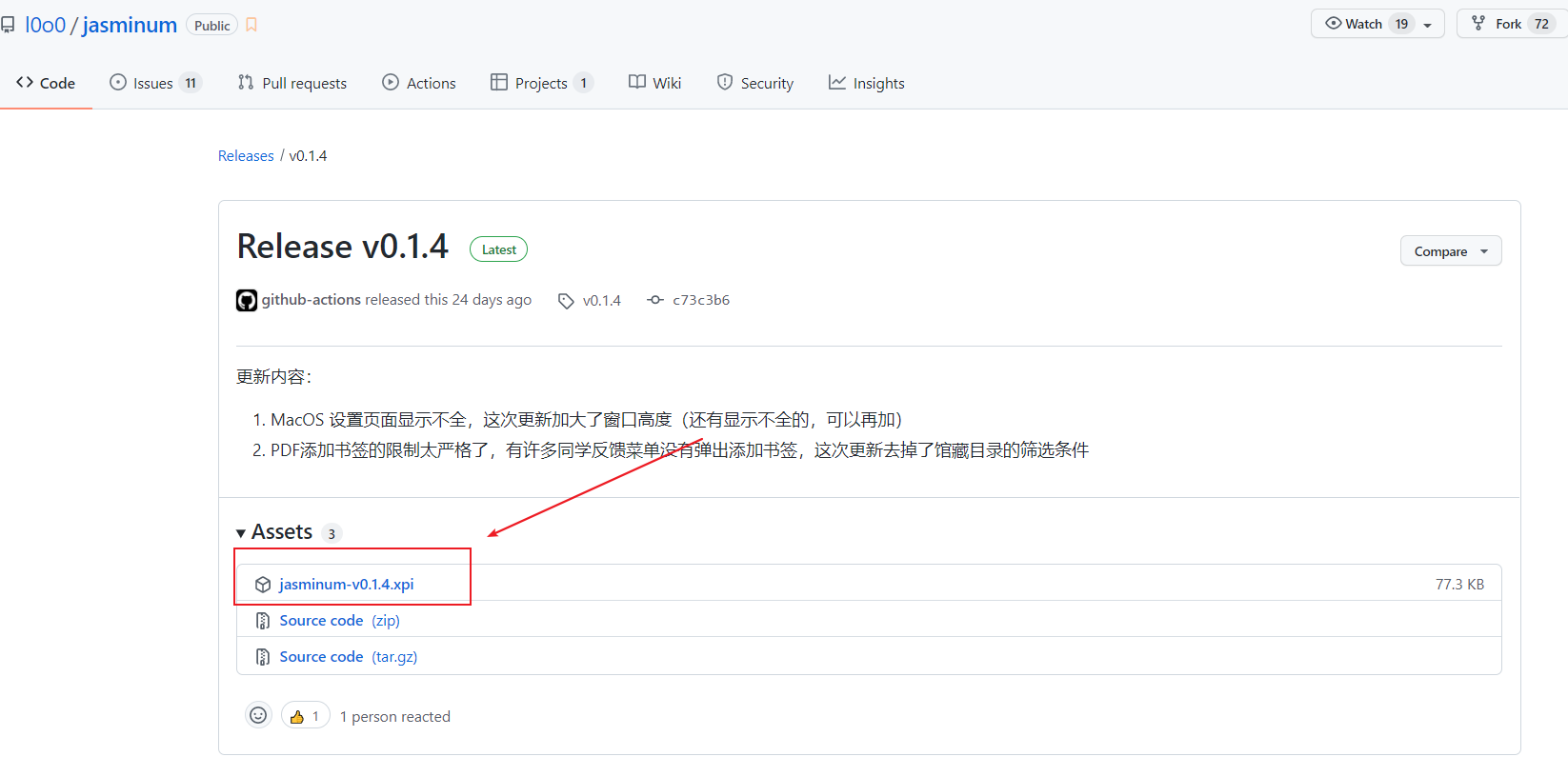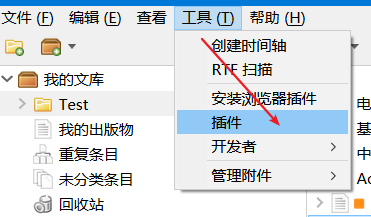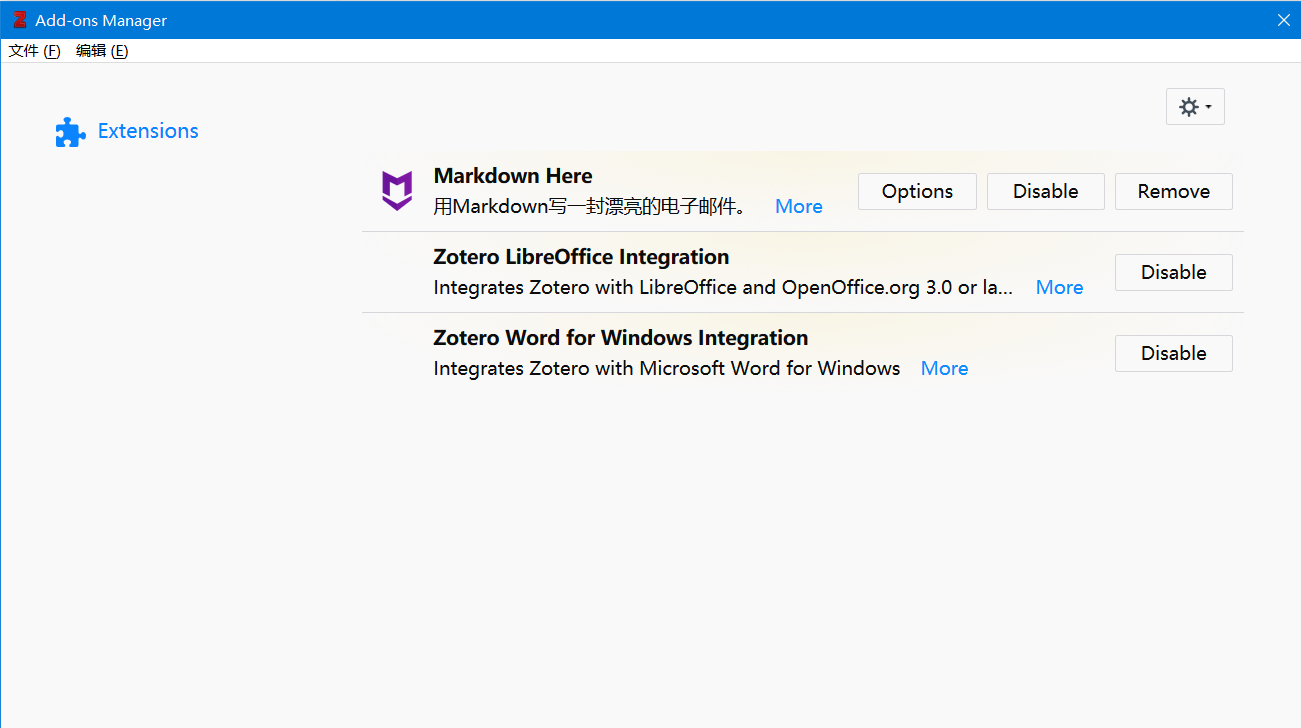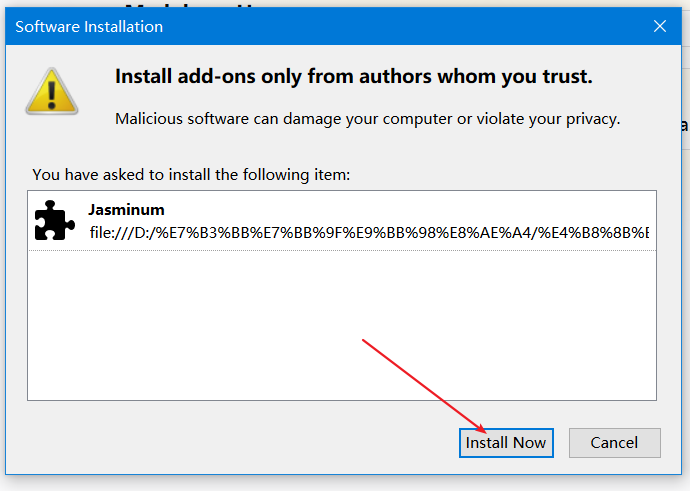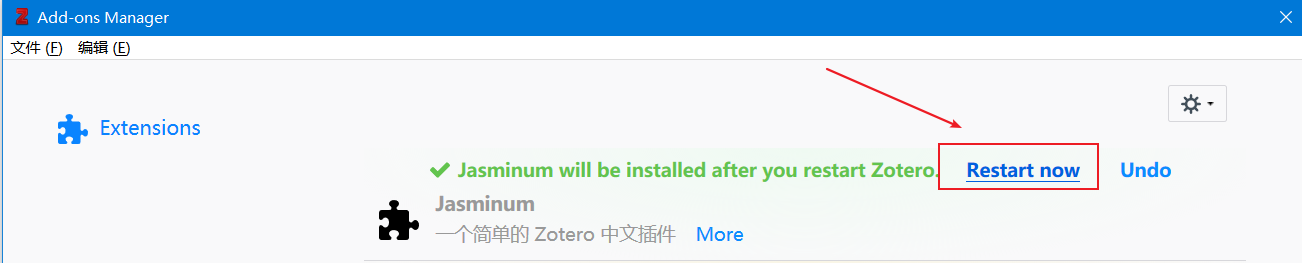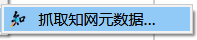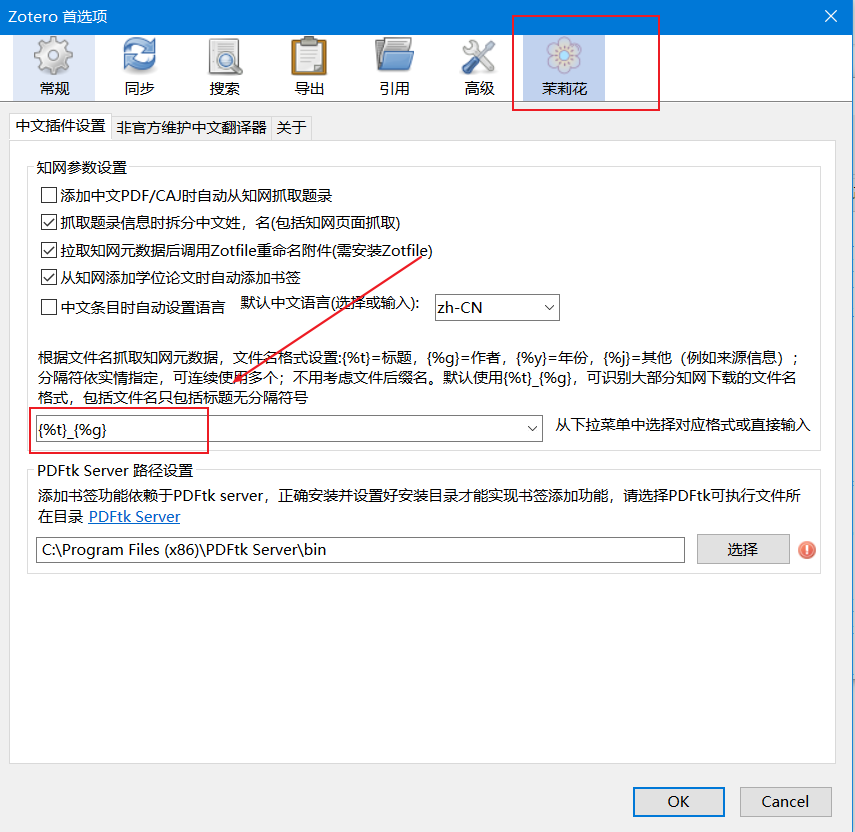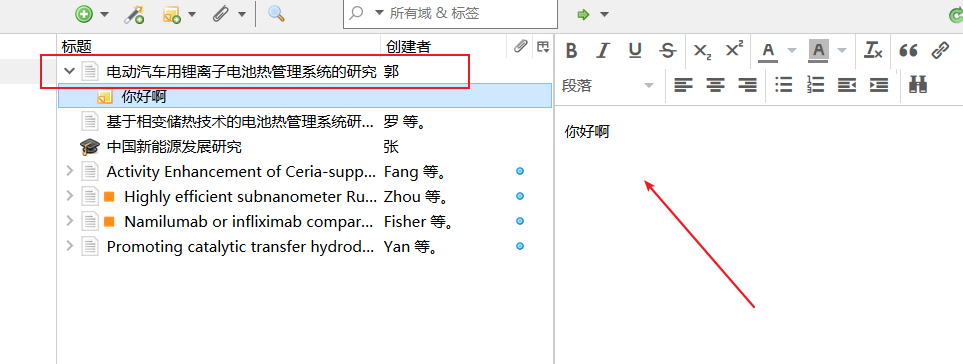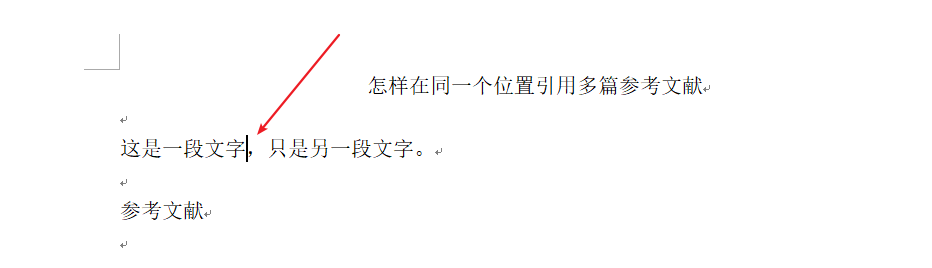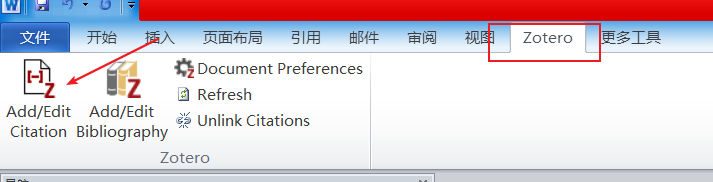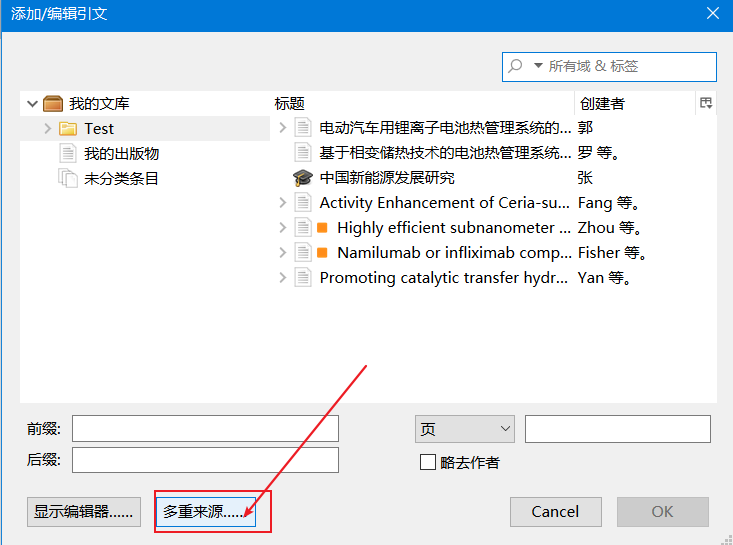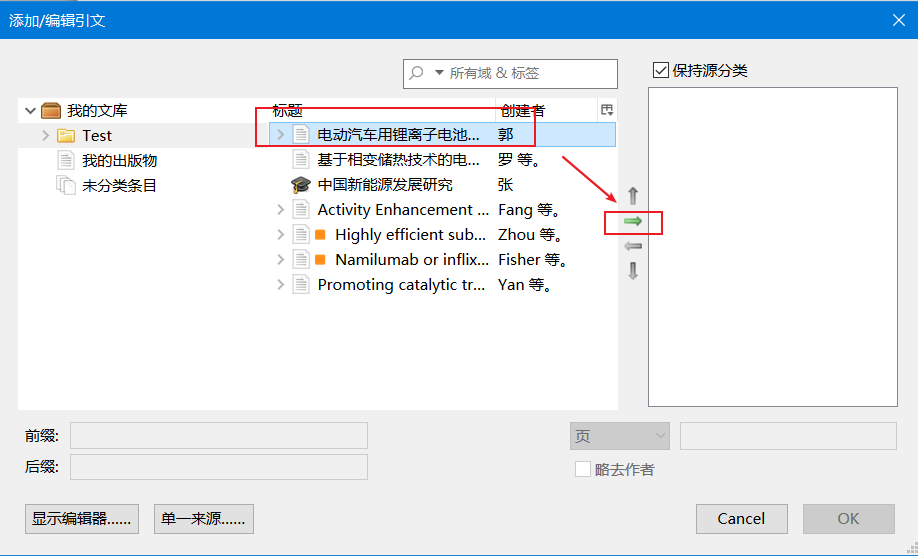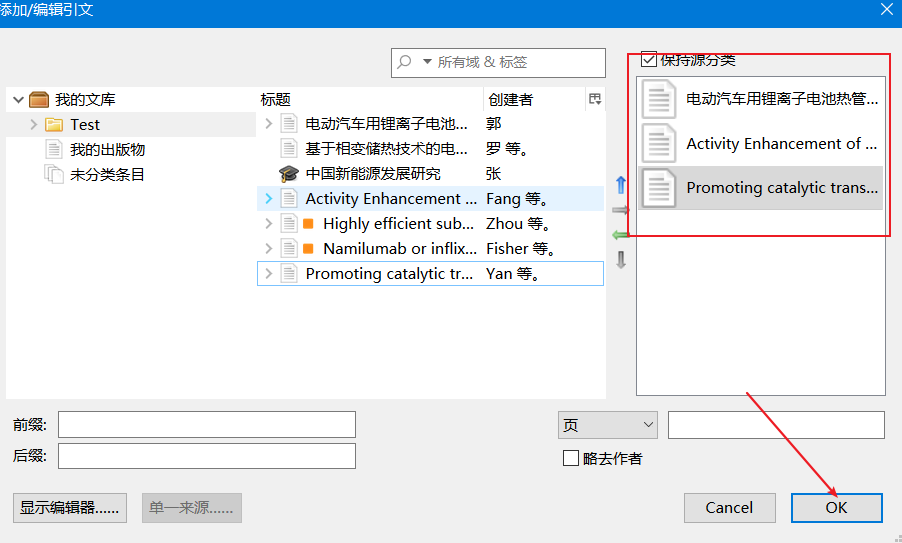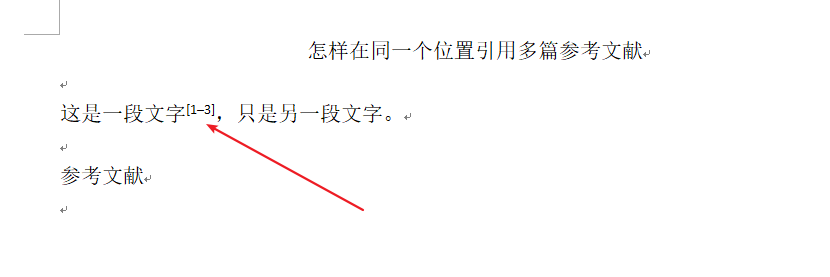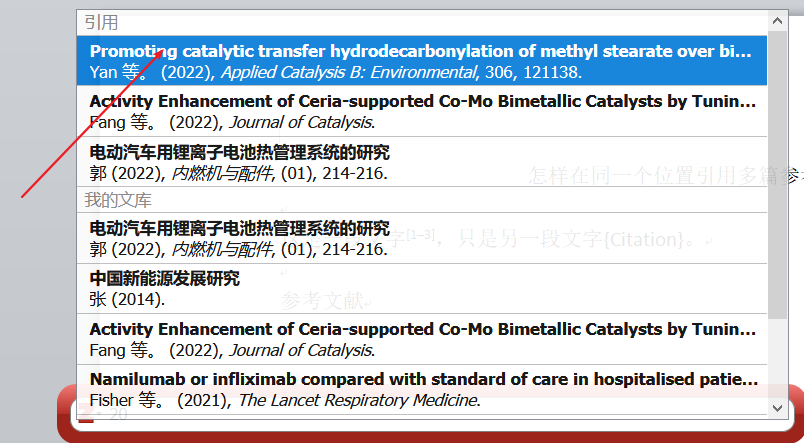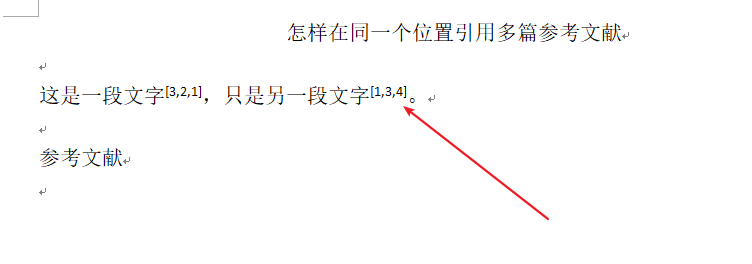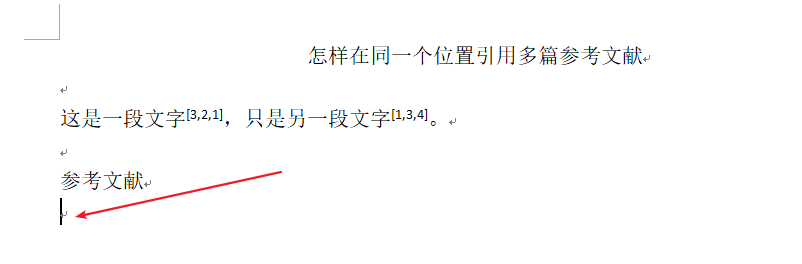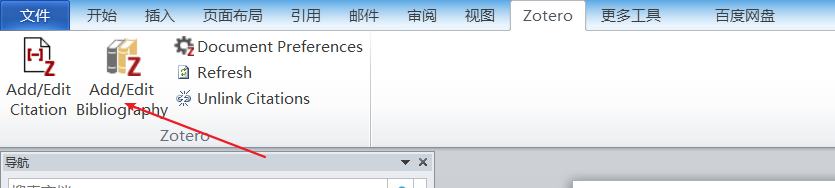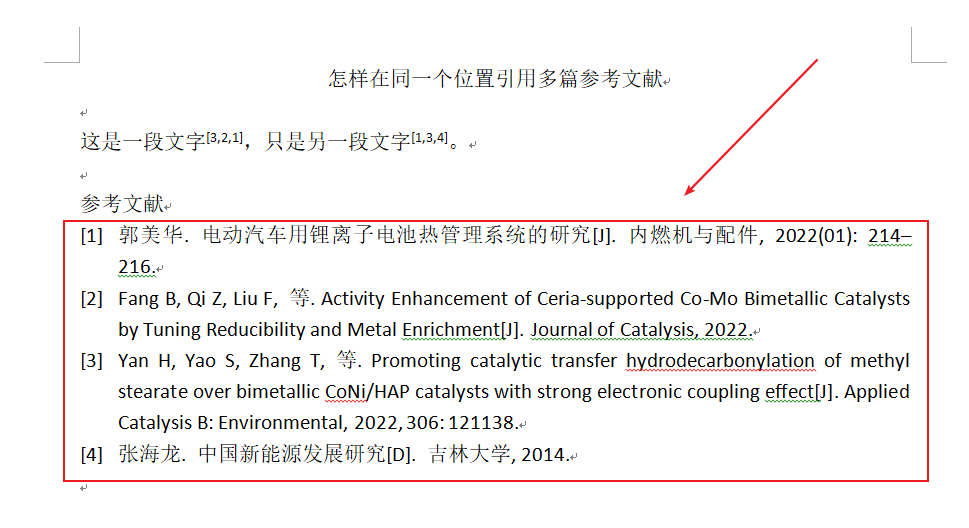Zotero常见问题 |
您所在的位置:网站首页 › 亚马逊翻译插件用不了是怎么回事 › Zotero常见问题 |
Zotero常见问题
|
文章目录
一、知网导入失败与批量导入1、分析错误2、解决问题3、问题解决
二、中文文献抓取信息失败三、笔记消失四、引用多篇参考文献
一、知网导入失败与批量导入
1、分析错误
打开一篇知网文献,点击上传,可能会出现“保存此条目时发生错误”。 说明插件已经没有正常工作了。 但是打开一篇英文文献,还是可以正常工作的。 这有可能是Zotero的知网翻译器出了问题。 (1)打开Zotero首选项。
(2)“高级”–>“文件和文件夹”–>“打开数据文件夹”
(3)打开“translators”
里面有Zotero的各种翻译器。
每一个网页都有一个对应的网页翻译器。 有了这些网页翻译器,Zotero才能够解析相关的网页。 可能知网更新了,但是Zotero的翻译器还没有及时更新。所以从知网导入的时候会报错。 2、解决问题🔉 那如何解决? 在网上有大佬帮我们解决了。 点击跳转。(Github网址) 如果Github进不去,可以尝试换成Gitee网站。点击跳转。 打开网页。
他们开发了中文网站的很多翻译器。
大家可以在这里面自行下载。 点击右上角“Code”然后下载压缩包。
解压之后,打开文件夹,里面有三样东西。
我们打开“translators”文件夹。 里面有一个“CNKI”翻译器。
我们将其复制到Zotero翻译器的translators文件夹里面。
然后我们再次进入浏览器。(以火狐为例) 点击右上角该图标。
选择“扩展和主题”。
找到插件。
把插件的信息更新一下。 点击进入下面的界面,然后点击三个小点,点击“选项”。
多点击几下“Update Translators”。
然后重启一下Zotero和浏览器。 如果不行就多重启几次,或者重启一下电脑。 3、问题解决打开浏览器,再次打开知网,比如搜索“电池”。
点击右上角的图标。
然后可以进行批量导入了。
成功导入。
使用Zotero经常会遇到一个问题,就是中文文献信息总是失败。 我们将本地的一篇知网中文文献拖入Zotero中,可以看到出现了错误。
Zotero对中文文献不太友好,对一般的中文文献都识别不成功。 不过,有大佬开发了插件,叫 Jasminum–茉莉花。 点击跳转。(Github网站) 如果Github进不去,或者下载慢,可以尝试换成Gitee网站。点击跳转。 打开页面。
点击XPI。或者点击跳转。
下载完成:
现在我们打开Zotero,“工具”—>“插件”。
然后直接将刚才下载的xpi文件拖拽进来。
然后安装。
然后重启一下。
然后再抓取数据。 选中文件,右键“抓取知网数据”。
注意。如果文献名前面带有序号,需要将序号去掉再识别。 当然,你也可以修改。默认是标题加作者的形式。
如果想识别带有序号的文献名的文献,可以这样修改。 在前面加上{%j}.
比如我们现在在这篇文献做了笔记。
然后去查看了另外的文献。 回来之后,笔记就不见了。 不知道是什么原因,但有种方法你可以尝试一下。 写完笔记,按回车键,让光标出现在下一行。 这样再切换另一篇文献,回来之后,笔记就是完好无损的。 四、引用多篇参考文献如何在同一个位置引用多篇参考文献? 比如,我们要在这个地方,引用三篇参考文献。
在这里介绍两种不同的方法。 第一种方法点击“Add Citation”。
选择“经典视图”。
点击“多重来源”。
选中一篇文献,然后点击向右的箭头。
多选几篇,然后点击OK。
然后这里就会出现[1-3]。
这就说明已经引用成功了。 第二种方法使用搜索框。 比如直接在搜索框里面搜索年份。
直接点击。
如果想要添加另一篇的话,需要按一个空格,然后继续进行搜索。 我们在这演示三篇。
然后咱们按回车。
然后也添加成功了。 最后我们需要添加参考文献的信息。 将光标移至最后。
点击“Add Bibliography”。
相关的引用信息就添加进来了。
如果大家有什么建议的话,欢迎留言评论~ |
【本文地址】
今日新闻 |
推荐新闻 |